记录日志好习惯——Log4net入门(WCF篇)
本篇是在学习了“编码之道”的Log4net入门(WCF篇)http://www.cnblogs.com/yonghuacui/p/6181864.html之后,总结了一些自认为比较重要的细节。顺便把创建和发布WCF服务的知识也一起巩固一下。
一、创建项目
1、在模板中选择【WCF服务应用程序】,输入项目名称“Log4netWCF”后,点击创建。
2、右键点击“Log4netWCF”项目中的“IService1.cs”文件,将其删除,再展开“Service1.svc”,将子项“Service1.svc.cs”删除。
3、在解决方案中【添加项目】,在模板中选择【WCF服务库】项目,输入项目名称“Log4netWcfServiceLibrary”后,点击创建。
4、在“Log4netWCF”项目中右键点击【引用】-【添加引用】-【项目】,勾选“Log4netWcfServiceLibrary”项目.
5、打开“Log4netWCF”项目的“Service1.svc”文件,修改其中的代码为:
<%@ ServiceHost Language="C#" Debug="true" Service="Log4netWcfServiceLibrary.Service1" CodeBehind="Service1.cs" %>
6、选择【生成解决方案】,没有报错的话,那我们的WCF服务就算是创建好了。
二、发布服务
1、右键点击“Log4netWCF”项目,选择【发布】。弹出如下对话框。
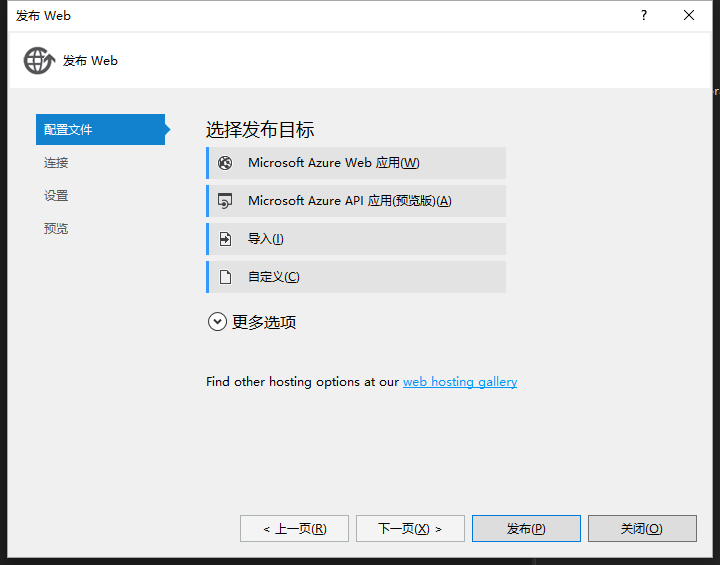
2、在【配置文件】选择【自定义】,输入配置文件名称“Log4netWCF”,这个随便取,好记就行,点击【下一步】。
3、在【连接】中“Publish method”选择“File System”,“Target location”点击后面的“...”,选择【文件系统】,选择一个合适的目录。我选择“F:\Log4netWCF”这个文件夹,点击【发布】。
三、在IIS创建网站
1、安装IIS的方法我就不细说了,网上一搜一大把,在【计算机管理】中选择【Internet Information Services(IIS)】-【网站】-【添加网站】。
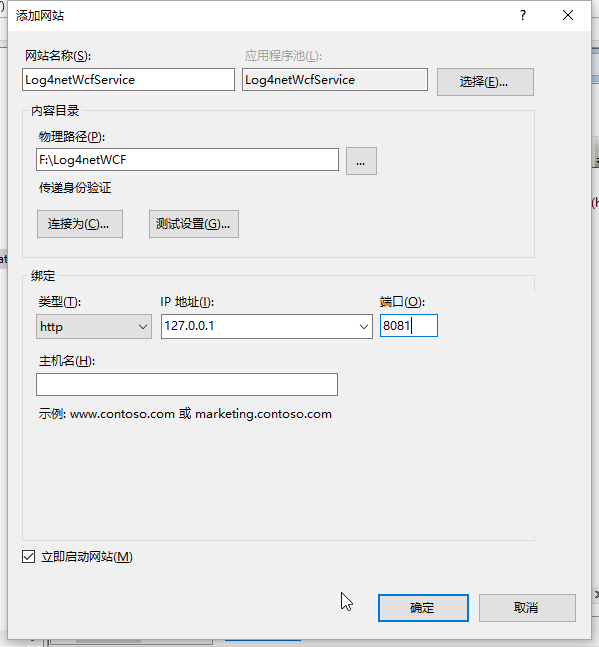
2、“网站名称”填“Log4netWcfService”,“物理路径”选择刚刚发布WCF时选择的路径“F:\Log4netWCF”,“绑定”里“IP地址”填写“127.0.0.1”,“端口”填写“8081”(填一个没有使用的就行),点击确定。
3、点击右侧“浏览网站”,查看网页有没有报错,没报错的话WCF服务就算是发布成功了。
四、测试WCF服务
1、在解决方案里再添加一个测试用的项目,右键解决方案【添加】-【新建项目】,选择“控制台应用程序”,项目名称“Log4netWCFTest”。
2、在“Log4netWCFTest”项目中,右键点击【引用】-【添加服务引用】。

3、在地址栏输入刚刚发布的WCF服务的地址,后加svc文件的文件名,点击【转到】。服务栏出现了服务,说明已经检测到了WCF服务。然后在“命名空间”中输入名称“Log4netWcfService”,点击确定。
4、把“Log4netWCFTest”设置为启动项目。右键“Log4netWCFTest”项目,选择【设置为启动项目】。
5、在“Log4netWCFTest”项目的Program.cs文件中增加测试代码。
using System; namespace Log4netWCFTest
{
class Program
{
static void Main(string[] args)
{
Log4netWcfService.Service1Client client = new Log4netWcfService.Service1Client();
Console.WriteLine(client.GetData());
Console.ReadKey();
}
}
}
6、点击启动,查看结果。
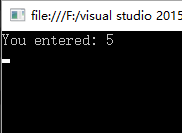
7、输出结果为“You entered 5”,证明我们的服务是可以使用的。
五、使用Log4net记录日志
1、终于讲到正题了,在项目“Log4netWcfServiceLibrary”中,右键点击【引用】-【添加引用】。
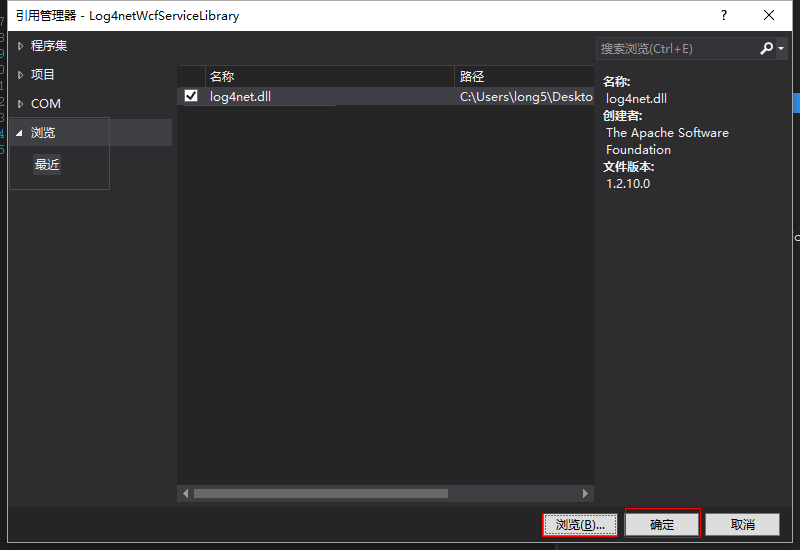
2、选择【浏览】项,找到Log4net.dll,点击【确定】。
3、在“Log4netWCFServiceLibrary”项目中添加Log4net的配置文件。
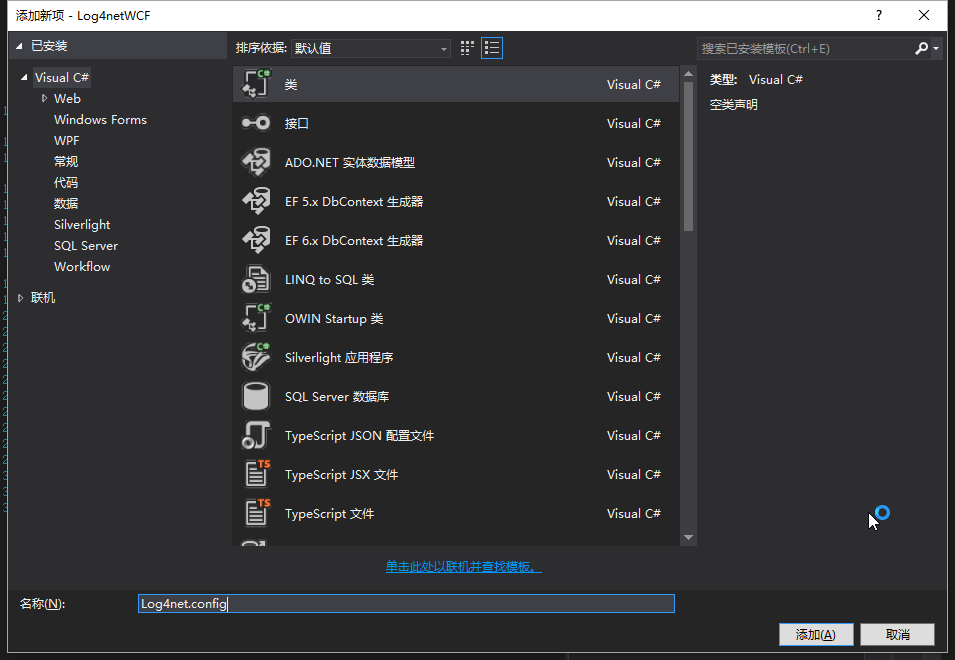
4、因为找不到配置文件的类型,我这里文件类型就直接选择“类”,文件名称填写“Log4net.config”。
5、将添加的配置文件中的内容删除,添加如下代码:
<?xml version="1.0" encoding="utf-8"?>
<configuration>
<configSections>
<section name="log4net" type="log4net.Config.Log4NetConfigurationSectionHandler, log4net"/>
</configSections> <system.web>
<compilation debug="true" targetFramework="4.5.2" />
<httpRuntime targetFramework="4.5.2" />
</system.web> <log4net>
<!-- 将日志以回滚文件的形式写到文件中 -->
<!-- 按日期切分日志文件,并将日期作为日志文件的名字 -->
<appender name="RollingFileAppenderNameByDate" type="log4net.Appender.RollingFileAppender">
<!-- 日志文件存放位置,可以为绝对路径也可以为相对路径 -->
<file value="C:\Logs\" />
<!-- 将日志信息追加到已有的日志文件中-->
<appendToFile value="true" />
<!-- 最小锁定模式,以允许多个进程可以写入同一个文件 -->
<lockingModel type="log4net.Appender.FileAppender+MinimalLock" />
<!-- 指定按日期切分日志文件 -->
<rollingStyle value="Date" />
<!-- 日志文件的命名规则 -->
<datePattern value=""WCFLogs_"yyyyMMdd".log"" />
<!-- 当将日期作为日志文件的名字时,必须将staticLogFileName的值设置为false -->
<staticLogFileName value="false" /> <layout type="log4net.Layout.PatternLayout">
<conversionPattern value="%date [%thread] %-5level %logger - %message%newline" />
</layout>
</appender> <root>
<!-- 控制级别,由低到高:ALL|DEBUG|INFO|WARN|ERROR|FATAL|OFF -->
<!-- 比如定义级别为INFO,则INFO级别向下的级别,比如DEBUG日志将不会被记录 -->
<!-- 如果没有定义LEVEL的值,则缺省为DEBUG -->
<level value="ALL" />
<!-- 按日期切分日志文件,并将日期作为日志文件的名字 -->
<appender-ref ref="RollingFileAppenderNameByDate" />
</root>
</log4net>
</configuration>
6、修改“Log4netWCFServiceLibrary”项目中的Service1.cs文件,代码如下:
using System;
using System.Collections.Generic;
using System.Linq;
using System.Runtime.Serialization;
using System.ServiceModel;
using System.Text; namespace Log4netWcfServiceLibrary
{
// 注意: 使用“重构”菜单上的“重命名”命令,可以同时更改代码和配置文件中的类名“Service1”。
public class Service1 : IService1
{ private static log4net.ILog log = log4net.LogManager.GetLogger(System.Reflection.MethodBase.GetCurrentMethod().DeclaringType);
public string GetData(int value)
{
log.Debug("这是deBug日志");
log.Info("这是Info日志");
log.Warn("这是Warn日志");
log.Error("这是Error日志");
log.Fatal("这是Fatal日志");
return string.Format("You entered: {0}", value);
} public CompositeType GetDataUsingDataContract(CompositeType composite)
{
if (composite == null)
{
throw new ArgumentNullException("composite");
}
if (composite.BoolValue)
{
composite.StringValue += "Suffix";
}
return composite;
}
}
}
7、在“Log4netWCFServiceLibrary”项目的AssemblyInfo.cs文件最后中添加一行:
[assembly: log4net.Config.XmlConfigurator(ConfigFile = "Log4Net.config", Watch = true)]
8、重新发布一次“Log4netWCF”项目。使用“Log4netWCFTest”项目测试下服务,接着就可以去日志路径查看日志了。日志路径配置在“Log4netWCF”项目的“Log4net.config”文件中,我这里配置的路径为“C:\Logs\”。
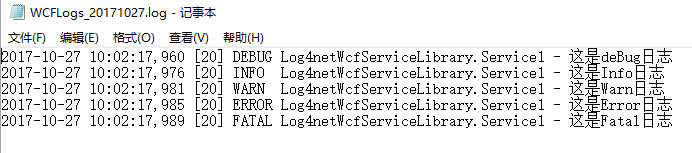
注:日志文件路径也可以使用相对路径,如:
<file value="logs\" />
日志会输出到发布WCF服务的路径下。
记录日志好习惯——Log4net入门(WCF篇)的更多相关文章
- Log4net入门(WCF篇)
在上一篇Log4net入门(ASP.NET MVC 5篇)中,我们讲述了如何在ASP.NET MVC 5项目中使用log4net.在这一篇中,我们将讲述如何在WCF应用中使用log4net,为了讲述这 ...
- Log4net入门(帮助类篇)
在前几篇Log4net入门文件的讲述过程中,我们在使用log4net的类中都要编写如下一行代码: private static log4net.ILog log = log4net.LogManage ...
- Log4net入门(ASP.NET MVC 5篇)
在前4篇Log4net入门文章中,我们讲述了log4net的一些简单用法,在这一篇中我们主要讲述如何在ASP.NET MVC 5项目中将日志信息写入SQL Server数据库中. 一.创建最简单的AS ...
- Log4net入门(SQL篇)
我们在Log4net入门(回滚日志篇)中详细讲述了如何将日志信息输出到日志文件中,在这一篇中,我们将讲述如何将日志文件写入SQL Server数据库,以方便我们分析统计日志信息. 首先,我们在SQL ...
- Log4net入门(日志文件篇)
在上一篇Log4net入门(控制台篇)中,我们将日志信息输出到控制台中,在这一篇中,我们将描述如何将日志信息写到文件中.要将日志信息写入文件非常简单,只需要在Log4net.config配置文件中添加 ...
- .NET日志记录之——log4net划重点篇
.NET日志记录之--log4net划重点篇 1.概述 log4net是.Net下一个非常优秀的开源日志记录组件.log4net记录日志的功能非常强大.它可以将日志分不同的等级,以不同的格式,输出到不 ...
- 版本控制工具Git工具快速入门-Linux篇
版本控制工具Git工具快速入门-Linux篇 作者:尹正杰 版权声明:原创作品,谢绝转载!否则将追究法律责任. 一.版本管理系统的介绍 1>.版本管理系统的特点 1.1>.自动生成备份: ...
- 关于WEB Service&WCF&WebApi实现身份验证之WCF篇(2)
因前段时间工作变动(换了新工作)及工作较忙暂时中断了该系列文章,今天难得有点空闲时间,就继续总结WCF身份验证的其它方法.前面总结了三种方法(详见:关于WEB Service&WCF& ...
- Asp.Net MVC2.0 Url 路由入门---实例篇
本篇主要讲述Routing组件的作用,以及举几个实例来学习Asp.Net MVC2.0 Url路由技术. 接着上一篇开始讲,我们在Global.asax中注册一条路由后,我们的请求是怎么转到相应的Vi ...
随机推荐
- ANE打包心得
1 ane中的p12证书是fb或者flashide中生成的(例如air工程生成的p12),不是苹果账号的p12 2 打包bat中的 -platform 要和 extension.xml中的platfo ...
- 【QTP专题】05_参数化之Excel
QTP使用外部Excel实现参数化主要有以下两种方式 导入到DataTable中 Syntax:DataTable.ImportSheet(FileName, SheetSource, SheetDe ...
- todocmvc的安装
安装依赖 官网 安装依赖的css,js $npm install 引入vue <script src="js/vue.js"></script> 定义初始化 ...
- ES6(二) 函数
箭头函数 是简写,不要function 1.如果有且仅有一个参数,()可以不写 2.如果有且仅有一条语句,而且是return,{}也可以不写 let arr=[12,23,5,6] // arr.so ...
- Git密钥
SSH keys SSH key 可以让你在你的电脑和Code服务器之间建立安全的加密连接. 先执行以下语句来判断是否已经存在本地公钥: 1. cat ~/.ssh/id_rsa.pub 如果你 ...
- Locust HTTP client
Http client 默认是以安全模式运行的,任何由于连接错误.超时或者类似错误引起的异常,都会返回一个空的Response对象,这个请求将会再locust统计中标记为failure,返回的虚拟对象 ...
- readonly与disable
Readonly只针对input(text / password)和textarea有效,而disabled对于所有的表单元素都有效,但是表单元素在使用了disabled后,当我们将表单以POST或G ...
- 浅谈Supermap iClient for JavaScript 弹窗类
地图作为信息的载体和呈现方式,是GIS的重要组成部分,它是一个浏览信息的窗口,在信息日益发达的今天 ,各种地图应用如雨后春笋一般出现在大众眼前,而不是像以往一样太过局限于专业的领域.而弹窗,是作为地图 ...
- Mac 下安装mysqldb 问题:一条命令解决mysql_config not found
遇到过几次pip安装mysql-python的时候出现如题的问题,在这里记录一下解决方法. 找不到mysql_config一般是由于通过lnmp.org或者其他方式安装mysql以后mysql_con ...
- 微服务~Consul服务注册与发现
服务发现是基于微服务架构的关键原则之一.尝试配置每个客户端或某种形式的约定可能非常困难,可以非常脆弱.Consul通过HTTP API和DNS提供服务发现服务.Spring Cloud Consul利 ...
